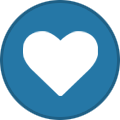-
Posts
1,103 -
Joined
-
Last visited
Información Personal
-
Pais
Chile
-
Genero
Hombre
Métodos de Contacto
-
Website URL
http://
Busterwolf's Achievements
Newbie (1/14)
2
Reputation
-
Para nuestra suerte, Microsoft se ha encargado de mejorar, y mucho, el comportamiento del sistema de gestión de drivers o de controladores en su sistema operativo a lo largo de las actualizaciones. Ahora, con el sistema operativo Windows 10, las cosas son mucho más sencillas para los usuarios. Tanto es así que los drivers críticos, los correspondientes a componentes de hardware como la CPU o los drivers de red, entre otros, están integrados dentro del sistema operativo. Y, para otros componentes de hardware se utilizan drivers genéricos, igualmente preinstalados. Estos controladores genéricos no permiten conseguir el máximo rendimiento posible del hardware, pero sí un primer arranque con las funciones básicas para que, a partir de ahí, se apliquen los controladores específicos para cada componente de hardware. Buscar los drivers para un PC Con todo, y para conocer lo que tu ordenador puede necesitar al respecto, te diremos que consultando la web del fabricante de tu ordenador puedes saber qué drivers de tu PC hacen falta, pero primero tienes que conocer el modelo de ordenador. Para ello, no queda otra que buscar los controladores que tiene tu ordenador. ¿Dónde puedes encontrarlo? Pincha en el botón de Inicio y a continuación busca msinfo32 para acceder al menú de información del sistema. Allí encontrarás toda la información que necesitas acerca de tu ordenador: la versión del sistema operativo que utilizas y la marca y el modelo del PC. Una vez que tengas toda esa información, hay que entrar en la web del fabricante y descargar los drivers correctos para el modelo de tu ordenador. Algunos fabricantes te solicitarán el número de serie o el SNID del PC. Generalmente puedes encontrar estos dos números en una pegatina situada debajo del ordenador si es portátil, y en la carcasa si es de sobremesa. Esta opción es especialmente recomendable si queremos tener la última actualización del driver. Descargar e instalar los drivers en Windows 10 y 11 Como avanzábamos, el propio sistema operativo Windows 10 y 11 –y versiones anteriores- se puede encargar de descargar los drivers del ordenador. Pero existen limitaciones en este sistema, y están en que el sistema operativo y su sistema de actualizaciones únicamente se encargan de la gestión de los drivers de algunos componentes de hardware. Para algunos otros, como los de la tarjeta gráfica, hay que recurrir a herramientas de terceros, o ir directamente a la página web del fabricante. Sea como fuere, te contamos cómo se pueden descargar e instalar los drivers directamente desde Windows 10. Si esto no fuera suficiente, puedes tratar de hacer la operación por ti mismo. Por tanto, cuando hayas pinchado con el botón derecho, pueden optar por deshabilitar el componente conflictivo y probar a habilitarlo más tarde. Asimismo, si eliges la opción desinstalar el dispositivo estarás cortando por lo sano. Esto hará que se borren completamente los drivers de este elemento y, cuando Windows lo vuelva a instalar desde cero, el problema seguramente se haya corregido. Windows 10 tiene capacidad para descargar e instalar los drivers, aunque no todos. Y para aprovechar su sistema, podemos entrar en el Administrador de dispositivos, por ejemplo, usando el cuadro de búsqueda de la barra de tareas. Dentro del Administrador de dispositivos veremos un listado con todos los componentes de hardware y periféricos detectados por el ordenador y, si existe algún problema, una señal de peligro en color amarillo aparecerá marcando el dispositivo, hardware o periférico que está generando algún tipo de conflicto. Dentro de este listado del Administrador de dispositivos es donde podemos hacer doble clic en cualquier sección para desplegar todos los componentes relacionados. Y encima de cualquiera de ellos, si hacemos clic derecho y pulsamos sobre Actualizar controlador, directamente el sistema operativo se encargará de ello. Únicamente nos faltaría, en la ventana que se abrirá a continuación, seleccionar la opción ‘Buscar software de control actualizado automáticamente’ para que, efectivamente, Windows 10 se encargue de encontrar, descargar e instalar los últimos drivers disponibles para ese componente. Desde Windows Update No solo puedes buscar de manera manual los controladores más recientes para tu equipo Windows, también tienes la opción de recurrir a Windows Update. Aunque esta herramienta se suele usar habitualmente por parte de los usuarios para instalar versiones del sistema operativo más recientes, esta herramienta integrada permite descargar e instalar los drivers más recientes. Y en función de la versión de Windows que tengas en tu PC, los pasos pueden variar. Por ello, toca conocer cuál es el proceso que hay que seguir en Windows 10 y 11 para que no tengas ni un solo inconveniente en el momento de instalar la versión más reciente de un controlador desde esta herramienta. En Windows 11 Así que otra de las alternativas que hay en este sistema operativo es revisar de manera periódica si hay alguna nueva actualización disponible en esta herramienta del software de Microsoft. Y todo porque no solo puedes encontrar actualizaciones para Windows, también se incluyen actualizaciones opciones, como puede ser el caso de los drivers. De esta manera no tendrás que ni siquiera buscar los controladores del PC en la web del fabricante ni conocer más información acerca de estos para descargar una versión correcta. Por tanto, prueba a hacer lo siguiente: Toca sobre el botón de Inicio o escribe en el cuadro de búsqueda Update. Haz clic sobre la pestaña de Windows Update. Haz clic en Buscar actualizaciones que te aparecerá arriba a la derecha. En caso de que haya alguna actualización más reciente disponible para los drivers, aparecerán en forma de listado. Además, la podrás descargar e instalar desde esta herramienta. Y a partir de ese momento, solo quedará reiniciar el ordenador. En Windows 10 En ordenadores con sistema operativo Windows 10, para actualizar drivers del ordenador tienes que abrir Configuración y recurrir a Windows Update o desinstalar la aplicación. Cada una de estas dos opciones se realiza de forma diferente, pero las dos son muy fáciles de realizar, así que ce comentamos cómo actualizar controladores de forma automática. En el primer caso, puedes hacerlo desde el cuadro de búsqueda de la barra de tareas y, desde aquí, tendrás que abrir Actualización y seguridad. Una vez aquí, en la barra lateral izquierda tendremos que seleccionar ‘Windows Update’ y buscar actualizaciones. O, en caso de que haya alguna disponible, pulsar sobre la opción Instalar ahora. De hecho, una buena forma de actualizar los drivers de tu ordenador es esta, con la que se harán las actualizaciones más críticas. Si tienes las automáticas, tu ordenador te avisará cuando haya una nueva. Si no es así, o quieres comprobar si hay algo que actualizar, solo tienes que ir a esta opción de Windows y buscar nuevas actualizaciones. Para ello, tendrás que seguir una serie de pasos desde la configuración del ordenador. Concretamente, esto es lo que deberás hacer: En primer lugar, tendrás que ir a Configuración. Desde allí, irás a actualizaciones y seguridad. Si te aparece que todo está actualizado no te fíes porque son otro tipo de actualizaciones. Tendrás que ir más abajo para ver lo nuevo. Concretamente en actualizaciones opcionales. Te aparecerán allí las de los controladores y otras actualizaciones categorizadas, de manera que puedes conocer cuáles son las que hay. También puedes ver las anteriores desde el historial. Una vez que aceptes hacer una actualización de este tipo no hay marcha atrás, lo que sí sucede con otras, aunque es lo más seguro es llevarlas a cabo para mantener el mejor funcionamiento de tu equipo en todo momento. Solo tienes que seleccionar las que quieres instalar, activar la casilla y dar a aceptar. No obstante, debes tener en cuenta que puede que no haya porque no suelen verse con frecuencia. Si has instalado uno te informará cuando lo haya hecho, recuerda reiniciar para que vaya correctamente. Esta es una de las soluciones a las que puedes recurrir para actualizarlos, aunque si te interesa alguna de las anteriores deberás seguir los pasos correspondientes. Aprovecha para actualizar el sistema operativo, ya que es importante que reciba todas las actualizaciones para mejorar problemas de seguridad y funcionamiento. Descargar e instalar drivers sin conexión a Internet En tanto que Windows 10 y 11 cuentan con sus propios drivers preinstalados, aunque genéricos y solo para algunos componentes, nada más instalar el sistema operativo en un ordenador se analizarán los componentes de hardware y se instalarán –de forma local, sin conexión de Red- los drivers que sea posible. No obstante, hay otras utilidades para poder instalar drivers en ordenadores con Windows 10 en caso de que no tengamos conexión a Internet. DESCARGA DRIVERPACK PARA WINDOWS 10 Evidentemente, para descargar esta utilidad y utilizarla en un ordenador sin conexión a Internet tendremos que usar otro ordenador con antelación, que sí tenga conexión a Internet, y con el cual guardaremos este programa en alguna unidad de almacenamiento externo como pueda ser una memoria USB. El programa en cuestión es DriverPack, que es gratis, seguro, para todos los dispositivos y cuenta con un enorme catálogo de drivers actualizados a la última versión. Sin duda, es una de las mejores opciones que tienes más allá de las propias opciones de tu sistema operativo. Desinstalar y reinstalar Otra opción para que el proceso sea algo más automático es desinstalar el driver o controlador que queremos actualizar y dejar que el propio sistema se encarga de descargarlo e instalarlo. De esta manera, se puede asegurar que se va a instalar la versión más reciente de ese controlador en cuestión que el equipo encuentra mediante Internet. Para ello, lo que tenemos que hacer en este caso será completar el siguiente proceso desde el PC: Comenzaremos por abrir el Administrador de dispositivos de Windows 10. Desde aquí, vamos a tener que navegar hasta el controlador correspondiente. Y, a continuación, haciendo clic sobre él con el botón derecho, seleccionamos la opción Desinstalar controlador. Una vez completemos los pasos anteriores, lo único que nos quedará por hacer será reiniciar el equipo y esperar a que Windows 10 u 11 busque e instale el último driver disponible de nuestro componente para que el sistema pueda controlarlo sin problemas. Esto será posible con los drivers que no sea necesario recurrir a herramientas de terceros para poderlos conseguir. Cómo instalar drivers de forma manual en el ordenador Sí, Microsoft ofrece a los usuarios de Windows 10 las herramientas necesarias para descargar, instalar y actualizar drivers de forma automática, y de manera nativa incluso haciéndolo a mano. Pero lo cierto es que los controladores de algunos componentes de hardware, o de determinados periféricos, hay que conseguirlos a través de terceros. ¿Por qué? Porque son actualizados con mayor frecuencia o en una plataforma independiente –como las tarjetas gráficas-. Y en estos casos, uno de los pasos fundamentales está en reconocer cuáles son los componentes de hardware que tiene instalados nuestro ordenador. Obtener información de los componentes de hardware Si vamos a descargar e instalar drivers de forma manual en nuestro ordenador, uno de los pasos más importantes está en saber qué componentes de hardware tenemos instalados en nuestro ordenador. ¿Por qué? Porque esto es lo que nos permitirá localizar los controladores específicos que necesitamos, de tal modo que no tengamos problemas de compatibilidad y que, como veníamos comentando en puntos anteriores, podamos aprovechar el rendimiento y la capacidad máxima de cada uno de los componentes. Para esto, contamos con programas que se dedican específicamente a la identificación de componentes de hardware. Existen multitud de herramientas que se dedican a identificar el hardware que hay en tu ordenador instalado y, de este modo, decirte qué componentes tienes a nivel de placa base, CPU, tarjeta gráfica, memoria RAM y demás. Puedes revisar los mejores en el mejor artículo, o sencillamente recurrir a AIDA64 que es uno de los más simples. No tiene la mejor interfaz de entre todas las opciones posibles, pero nos dirá de forma esquemática el nombre de nuestro hardware detallado, por fabricante y modelo. Y esto, evidentemente, deberíamos apuntarlo para que después nos sea más fácil localizar los correspondientes drivers. Este es solo uno de los muchos programas externos que puedes utilizar para este fin. DESCARGA AIDA64 Como alternativa, puedes utilizar la información que te ofrece el sistema operativo, aunque no es igual de precisa ni detallada. Si quieres usar esta opción, puedes hacer clic derecho sobre el botón de Inicio del escritorio y, desde aquí acceder a Sistema. Una vez en este apartado, sencillamente tendrás que pulsar en Acerca de… para ver información como el fabricante y modelo del procesador, la versión de Windows y otros detalles. Aquí, como comentábamos anteriormente, faltan algunos detalles clave. Por ejemplo, la información sobre la tarjeta gráfica. En este caso tendremos que usar el cuadro de búsqueda de la barra de tareas; aquí escribiremos dxdiag y seleccionaremos Ejecutar comando para, a continuación, pulsar sobre Sí cuando el sistema nos consulte si queremos comprobar si los controladores están firmados digitalmente. Después de esto veremos la herramienta de diagnóstico de DirectX donde, entre otras cosas, en el apartado de Pantalla podemos ver el nombre de la tarjeta gráfica, además del fabricante y el tipo de chip. Aunque también podemos consultar de forma nativa en Windows sin recurrir a programas de terceros, de toda la información relativa a nuestro hardware. Hay varias formas de acceder a esta información, pero una bastante directa y donde vamos a encontrar los principales componente de hardware de nuestro ordenador será en el Administrador de Tareas. Para acceder al administrador tenemos diferentes formas de hacerlo, ya que como bien sabéis Windows siempre pone a nuestra disposición múltiples caminos para llegar al mismo sitio. La más común que todos conocemos es mediante la combinación de teclas Ctrl + Alt + Supr, aunque también podemos ir hasta el cuadro de búsqueda del menú de inicio de Windows y teclear «Administrador». En seguida nos aparecerá el icono con el acceso directo para entrar en el Administrador de tareas. Una vez dentro nos vamos hasta la pestaña de Rendimiento. Aquí podremos ver los diferentes componentes del PC. En CPU tenemos el procesador, que tal y como indica la imagen es un Intel Core i5-3210M de 2,50 GHz En Memoria encontramos la RAM, así como el uso que está haciendo de ella, la velocidad, etc. En Disco vemos el tipo de disco duro, tiempo promedio de respuesta, velocidad de escritura, capacidad, y otros parámetros. En WiFi todo lo relativo a nuestra conexión de internet por medio de la tarjeta de red. Por último en GPU es donde aparece la tarjeta gráfica. Cómo instalar un driver a mano Los drivers de la tarjeta gráfica, por ejemplo, se tienen que instalar con una solución independiente, pero tienen su propio instalador. Sin embargo, nos encontraremos con algunos drivers que tenemos que instalar a mano, sin la ayuda de un programa tipo instalador. Puede ocurrirnos con hardware de bajo nivel, que no cuente con un fichero ejecutable con extensión .exe que se encargue de hacerlo de forma automática, o a través de un proceso guiado. En este caso tendríamos que ir a la pantalla principal del sistema operativo y, en la barra de tareas, hacer clic derecho sobre el botón de inicio. Aquí seleccionaremos el Administrador de dispositivos y, desde él, tendremos que encontrar en el listado completo el hardware que aparezca con un icono de peligro en color amarillo. En estos, al hacer dos clics podremos ver el componente específico y, al hacer clic derecho sobre él, nos aparecerá la opción Actualizar controlador. Una vez aquí, podremos pulsar sobre Buscar software de controlador en el equipo para localizar, con el explorador de archivos del sistema operativo, el archivo específico del controlador. Habría que hacer clic sobre él, abrirlo siguiendo los pasos anteriormente descritos y, si es correcto, se instalará de forma satisfactoria. Si nos devuelve algún error la instalación, entonces es posible que hayamos instalado un driver no compatible, obsoleto o que esté dañado. Si por alguna razón no puedes acceder a él de otra forma, puedes hacerlo con Win + R y escribir devmgmt.msc. Allí verás los controladores y podrás buscar si hay algo que tengas que hacer siguiendo los pasos antes indicados. Puedes hacerlo manualmente, pero también podrás seleccionar la opción de buscarlos automáticamente para que los busque el sistema. Si no tenemos el controlador, una vez identificado debemos ir a la web del fabricante o contactar con él para que nos los facilite. Solo tienes que ir a la sección de soporte técnico del fabricante y hacer la descarga correspondiente. Qué son los drivers de un PC Cómo hemos indicado anteriormente, un driver es un pequeño software que permite que el sistema operativo pueda interaccionar con un periférico o alguno de los componentes hardware de nuestro ordenador. Por lo tanto, podríamos decir que se encarga de hacer de enlace entre el propio sistema y el hardware o periféricos conectados. Los drivers o controladores contienen información necesaria para que el sistema pueda saber qué tenemos conectados a nuestro equipo, cómo llegar hasta él para manejarlo o controlarlo, cuáles son sus capacidades, etc. Por lo tanto, es un elemento muy importante para que todo funcione correctamente en nuestro equipo. Tipos de drivers o controladores En función del hardware, existen pequeños softwares que controlan los componentes en el sistema operativo. Básicamente, le dan instrucciones de cómo funcionar. Por esto mismo, es importante conocer cuáles son los tipos que no podemos encontrar en todo PC. Para ello, y para que podáis tener una visión de manera general de los que veremos, lo cierto es que podemos identificar estos tipos: Drivers de tarjetas gráfica o de vídeo. Drivers de audio. Drivers de tarjetas de red (Lan, Ethernet o WiFi). Drivers de USB. Drivers de escáneres o impresoras. Drivers de chipset. Drivers de la BIOS. Drivers de ratones y teclados. Drivers de webcam. Por qué es importante actualizar los drivers Hay que tener en cuenta en todo momento que, por defecto, el sistema operativo de Microsoft siempre intenta identificar cada componente, periférico o dispositivo que conectemos al equipo e intentará descargar e instalar los drivers necesarios para poder controlarlo y manejarlo. Es por esto mismo por lo que hay que saber que los drivers o controladores son necesarios para que Windows pueda manejar un componente hardware o periférico que conectemos a nuestro ordenador. Si tenemos uno instalado, pero no está debidamente actualizado, entonces podemos encontrarnos con ciertos problemas de reconocimiento o funcionamiento. A continuación, vamos a mostrar cómo tratar de tener actualizados nuestros drivers en Windows 10 a través de las propias opciones que nos ofrece el sistema o bien echando mano de aplicaciones de terceros. Por todo lo que hemos explicado anteriormente, es importantísimo tener actualizados los controladores de nuestro ordenador. Como ya apuntamos, es posible que alguno de estos drivers contenga algún error que provoque conflictos e interferencias con algún elemento del hardware. Aunque, también es posible que alguno de ellos no esté instalado y no sepamos el motivo. Esto también será problema para el correcto desarrollo de todas las tareas. Así que, antes de nada, es importante saber qué drivers le pueden faltar a nuestro ordenador. ¿Y los drivers de las tarjetas gráficas? En el caso de disponer de una tarjeta gráfica, por ejemplo del fabricante NVIDIA o AMD, lo más aconsejable a la hora de descargar y tener al día de actualizaciones tu hardware, es que te instales el software accesorio que incluye el producto. Sin ir más lejos, con NVIDIA por ejemplo disponemos del programa GEFORCE EXPERIENCE, el cual una vez instalado en nuestro PC (no es obligatorio hacerlo), lo tendremos por defecto funcionando en segundo plano sin apenas consumir recursos. Gracias a este programa vamos a ver de un simple vistazo cuál es la última versión del driver que tenemos instalada y cuando se instaló. Además, si le damos al botón «Buscar actualizaciones» que se encuentra en la parte superior izquierda. El programa comprobará si existe una versión nueva para descargar, y nos avisará del resultado de la descarga. En caso contrario nos saltará el aviso de que disponemos del controlador GeForce más reciente. Además gracias a estos complementos vamos a poder configurar nuestros juegos desde el panel de control de la forma más eficiente posible. Como ya sabéis, cada uno de los juegos precisa de su propia optimización gráfica y desde aquí se podrá llevar a cabo un análisis que establezca cuál es la mejor para optimizar resolución, fotogramas por segundo y muchas otras características de vídeo relacionadas con la tarjeta gráfica. Desventajas de usar herramientas de terceros Más abajo vamos a mencionar algunas de las herramientas de terceros (no oficiales de Microsoft) y programas más conocidos para instalar en nuestro equipo todos los drivers necesarios automáticamente. Estos programas son capaces de analizar nuestro sistema y de detectar qué drivers faltan o cuáles están desactualizados, haciendo todo esto a la vez y permitiéndonos tenerlo todo listo en cuestión de minutos. Está claro que son herramientas muy cómodas. No obstante, hay que tener en cuenta que usarlas también implica algunas desventajas o riesgos. Para empezar, algunos de estos programas pueden no detectar qué controlador necesita exactamente un PC, y optan por instalar uno similar pero que no es el que deberíamos tener. Puede que nos haga el apaño, pero que provoque a la larga algún error o comportamiento inesperado en el ordenador. Además, debido a que instalan un gran número de drivers al mismo tiempo, pueden provocar algún problema de duplicación o sustitución de información necesaria. Por ello, y tal y como recomiendan algunos usuarios críticos con el uso de estas herramientas, podemos optar por instalar solo drivers concretos que sabemos que necesitamos. Por ejemplo, el de la tarjeta gráfica para jugar y trabajar, o el driver del sistema de audio en caso de que estemos experimentando algún problema con el sonido. Es decir, puede ser preferible comprobar qué driver nos falta exactamente e instalar ese por vías oficiales o desde la web del fabricante si es posible, en lugar de instalar un pack completo, pese a que Windows ya incluye en su sistema operativo todos los drivers que teóricamente harían falta. Es mejor pecar de precabido e instalar solo los drivers que sabemos que nos faltan, o actualizar los antiguos, en lugar de instalar un paquete completo que reescriba toda nuestra estructura de drivers, aunque pueda parecer el camino fácil. Programas gratis para descargar drivers El sistema propio de Windows 10, para la gestión de drivers y controladores, se encarga únicamente de los elementos críticos y, además, utiliza drivers genéricos para la mayoría de los componentes de hardware. Esto, como comentábamos anteriormente, implica que en algunos casos no vayamos a poder aprovechar el cien por cien del rendimiento de algunos de los componentes. Para evitar este problema, lo mejor es contar con un programa de terceros que se encargue de descargar e instalar drivers de una forma más avanzada en nuestro ordenador. Que busque los drivers específicos por fabricante y modelo de componente de hardware y, como es evidente, en su versión más actualizada. Es importante que elijas correctamente el programa que vas a descargar, ya que en caso contrario podrías acabar utilizando uno que afecte a tu ordenador, utilice tus datos personales, bancarios o te afecte de alguna forma. Por eso, comentamos algunas opciones de confianza a las que podrás recurrir en el caso de que necesites saber si hay alguna actualización pendiente para los drivers de tu PC. Intel Driver Intel Driver es, como podemos intuir por su propio nombre, la herramienta gratuita que Intel pone a disposición de sus usuarios y que tiene el objetivo de escanear el sistema en busca únicamente de aquellos drivers que pertenecen a componentes de Intel. Una vez los encuentra, los instala de manera automática, sin que tengamos que intervenir en ningún proceso. Además, en la página web oficial te sale directamente para que sistemas operativos es compatible, al igual que los navegadores desde los cuales vas a poder acceder a este asistente en particular. En cualquier caso, queda claro que resulta muy sencillo de utilizar. Snappy Driver Installer Es una herramienta gratis; en su versión Lite cuenta con un sistema de búsqueda de drivers que requiere de conexión a Internet, y en su versión Full es más pesada, pero incluye los controladores para instalar sin necesidad de conexión a Internet. Es una utilidad portable que podemos usar en una memoria USB externa y se encarga de analizar el ordenador para actualizar los controladores de forma automática. Además, nos permite seleccionar de forma masiva y aplicar actualizaciones para todos los drivers que lo necesitan al mismo tiempo. Las instalaciones de drivers suelen ser procesos sin peligro para nuestro equipo, pero como todo puede ser que instalemos de manera corrupta alguno que haga que deje de funcionar alguna pieza de hardware del ordenador. Para esto, Snappy Driver Installer tiene una opción fantástica que es la de crear puntos de restauración, lo que hará que podamos «volver atrás» en caso de instalar un driver de mala manera. Puedes descargarlo para diferentes versiones de Windows, incluido Windows 10 y 11, además de versiones anteriores. SlimDrivers Sin duda alguna, SlimDrivers es uno de los mejores programas. A través de su motor de búsqueda podrás encontrar los drivers más actualizados, ya que su tecnología de escaneo en la nube (en tiempo real) contribuye a que las descargas sean las más actualizadas. Del mismo modo, esta herramienta permite restaurar los controladores y realiza copias de seguridad. Así, a través de esta herramienta para Windows podrás analizar todos los drivers de tu ordenador rápidamente. El funcionamiento de este software es muy sencillo: una vez que inicies el programa, este empezará a catalogar todos los hardware y a buscar las actualizaciones del sistema que tengas instalado. A continuación, comenzará a buscar nuevas versiones, actualizaciones y parches de Internet. Tras esperar un par de minutos conseguirás una lista muy amplia en el que el software te mostrará las diferentes opciones para instalar todos los drivers, así como cada uno de los archivos que sean necesarios. Además, de manera simultánea, SlimDrivers incluye una herramienta de backup para todos los drivers que tengas en tu ordenador, al igual que la posibilidad de crear un «punto de restauración» antes de instalar algún programa nuevo. En definitiva, se trata de una gran herramienta que te permitirá mantener el sistema actualizado sin que debas realizar grandes esfuerzos. Device Doctor La mayoría de estas herramientas se encargan de la gestión automática de drivers en el ordenador; Device Doctor, sin embargo, deja que sea el usuario tenga el control sobre las descargas y actualizaciones. Pero coincide con el resto en que analiza los componentes de hardware y, una vez analizado, devuelve un listado de los controladores que requieren de una instalación. Además, nos sugiere actualizaciones cuando se ha encontrado un driver más actualizado que podría darnos mayor rendimiento o, por ejemplo, solucionar problemas de funcionamiento y de compatibilidad para determinados componentes de hardware. Asegura estar libre de publicidad y de virus y te explica cómo debes utilizarlo para que te aclares mejor si tienes dudas. Debéis tener en cuenta que hasta la fecha no es compatible con Windows 11, aunque si con Windows 10, al igual que con Windows 8, Windows 7, Windows Vista y Windows XP. DriverPack DriverPack, de nuevo, es gratis. Y es una completa y potente herramienta para la descarga, actualización y mantenimiento de drivers en el ordenador. Tiene una versión ligera, pero dependiente de Internet, y otra que asciende a varios gigas de peso, nos permite el mantenimiento sin conexión a Internet y cuenta con los drivers fundamentales. Evidentemente, si tenemos conexión a Internet lo mejor es descargar la utilidad que, en tiempo real, analiza los componentes de hardware instalados en el sistema y busca los controladores que correspondan, actualizados a la última versión disponible por diversas fuentes. Puedes usarla tanto si tienes muchos conocimientos como si eres principiante, ya que es muy sencilla de usar a la par que completa. Sin duda, una de las mejores opciones a las que recurrir. Slimware DriverUpdate En esta ocasión, se trata de un programa bastante completo, ya que además de permitirnos ver de forma rápida si tenemos algún controlador obsoleto, nos ofrece otras funciones interesantes como crear una copia de seguridad de los controladores instalados, programar actualizaciones periódicas, etc. Por lo tanto, además de poder estar al tanto de los drivers que debemos actualizar, nos permite que el mantenimiento sea mucho más automático y sencillo. Lo mejor de todo es su rapidez porque identifica al momento lo que necesita tu ordenador. En cualquier caso, es otros de los softwares gratuitos que automáticamente nos advertirán de si es necesario llegar a tener que actualizar los diferentes drivers de nuestro PC. DriverMax Este programa explora los controladores que tenemos en nuestro ordenador y seguidamente nos indicia cuáles son los que tenemos que actualizar. Otra de las mejores facultades que tiene es que hace una copia de seguridad antes de actualizar el sistema de controladores, para prevenir cualquier tipo de problema. Si algo ocurriera podría restaurar el sistema para corregir el error. Es una de las soluciones más completas que vamos a encontrar en toda esta lista, y que cuenta con las últimas versiones de más de 200.000 drivers provenientes de 3.500 fabricantes diferentes. Además, también cuenta con algunas medidas de seguridad adicionales que se asegurarán de que cada driver que descarguemos esté totalmente libres de amenazas, por lo que podremos instalarlos tranquilamente. Este software gratuito se encuentra disponible para Windows 11, Windows 10, Windows 8, Windows 7, Windows Vista, Windows XP y todas las ediciones de Windows Server. DriversCloud Esta herramienta tiene una ventaja. Y es que no será necesario hacer ningún tipo de instalación para realizar la tarea que queremos. Por tanto, es una alternativa más que a tener en cuenta. Podremos trabajar con ella directamente desde el navegador, pero cumple su función exactamente igual que el resto. Con pocos clics, podremos hacer un rastreo de los drivers que faltan y la aplicación online se encargará de actualizarlo automáticamente. Puedes instalar en el ordenador o iniciar la detección, tú decides. También tiene detección fuera de la red. Asimismo, desde su propia web podremos bajar un programa para realizar un análisis offline y descargarnos los drivers desde otro ordenador. Su limitación es que no podemos acceder a su base de datos de controladores offline. Para este cometido concreto, necesitaremos sí o sí conexión a Internet. La web también nos permite sin necesidad de ejecutar nada saber todos los componentes que tenemos instalados en nuestro ordenador, algo que nos facilitará mucho el trabajo si quisiéramos acudir a una fuente externa para los drivers. También tiene una herramienta para detectar donde puede estar el problema en caso de que estemos sufriendo continuos pantallazos azules (o BSOD). Driver Identifier Nos encontramos ante uno de los programas gratuitos para descargar drivers más utilizados a nivel mundial. Su funcionamiento es, además, muy sencillo. Por lo que no vamos a tener problemas para poder instalar nuestros drivers de manera correcta, sin necesidad de tener que llevar a cabo una gran inversión de tiempo. Los únicos conocimientos que tenemos tener para actualizar estos controladores es acudir al sitio web que hemos mencionado más arriba y, a partir de ese momento, comenzar a explorar entre los diferentes drivers que son necesarios para poder cubrir todas nuestras necesidades al respecto. Al ser una opción gratuita, es posible que no encontremos todos los drivers para todos los componentes en los que estemos interesados. No obstante, concentra una gran cantidad de opciones que nos van a permitir poder satisfacer una gran parte de las necesidades de los componentes con los que contamos. El único hándicap, eso sí, es que es necesario registrarse para utilizar la aplicación. Programas para instalar drivers con versión de pago También puedes recurrir a estos programas que, aunque cuentan con una versión gratuita, y en algunos casos te será suficiente, incluyen también una versión de pago que les permite completar sus funciones o liberarse de las limitaciones de las anteriores. Si estás buscando alternativas más allá de las opciones gratis, conviene que las tengas en cuenta. AVG Driver Updater El programa AVG Driver Updater es otra opción si no queremos actualizar e instalar nuestros drivers de forma manual. Este potente software tiene la función de rastrear todos los elementos hardware vinculados a nuestro dispositivo en busca de errores y actualizaciones necesarias. Una vez que haya completado este proceso, se encargará él mismo de descargarlos e instalarlos de forma automática. Así, nuestro dispositivo se encontrará perfectamente optimizado para realizar cualquier tarea. La herramienta que os proponemos cuenta con una inmensa base de datos en la que hay disponibles más de medio millón de controladores hardware, así como de multitud de actualizaciones de software. Además, tiene la capacidad de encontrar los drivers oficiales de más de 100 marcas comerciales. Hay una versión gratuita disponibles que podemos descargar directamente desde el siguiente enlace. Dicha opción nos permitirá el análisis del sistema para conocer cuáles son los drivers que le faltan a nuestro equipo. En caso de que queramos descargarlos y que el programa los instale y actualice, tendremos que recurrir a su versión de pago que va desde 39.99 euros al año. Driver Easy Este programa hace un barrido por todo nuestro ordenador en busca de controladores obsoletos o dañados, para actualizarlos o arreglarlos. No es el programa más veloz a lo hora de descargar los drivers, pero no funciona mal y, sobre todo, tiene una interfaz muy sencilla de utilizar, preparada para aquellos usuarios que no están acostumbrados a funcionar con este tipo de software. Lo bueno de esta web es que tiene una gran cantidad de controladores. Además, nos ofrecer diferentes opciones tanto para Windows 11, como 10 o 7. Por lo que es un plus añadido que deberemos tener encuenta. Incluso, puedes hacer la instalación manualmente tú con cada uno o utilizar su versión de pago. Driver Talent Driver Talent está enfocado a analizar el ordenador, localizar los drivers necesarios en su última versión, y por supuesto descargarlos e instalarlos en el ordenador. En su versión gratis, tenemos un minuto para utilizar el programa con el cien por cien de sus funciones habilitadas y ver si nos convence. Con la versión Pro se eliminan las limitaciones y nos encontramos con una potente herramienta de mantenimiento para nuestro ordenador. La disponibilidad de drivers es máxima, y el comportamiento del programa en general es brillante, si queremos tener una suite donde encontrar todos los controladores y gestionarlos de forma cómoda. Tiene compatibilidad con Windows 11/10/8.1/8/7/XP/Vista y Windows Server. Driver Booster Ya lo hemos comentado antes como software gratuito, pero este programa también cuenta con una versión de pago, que podemos conseguir desde la web oficial del desarrollador y que funciona a la perfección con todas las últimas versiones del sistema operativo de Microsoft. Además, asegura tener más de 6 millones de controladores para que tu ordenador esté más seguro. Es compatible con Windows 11, 10, 8.1, 8, 7, Vista, XP. Driver Reviver La siguiente es Driver Reviver, una herramienta dirigida al mantenimiento de drivers que está en funcionamiento desde 2014. Ha sufrido diversas actualizaciones, como varios lavados de cara para ser una aplicación preparada para el día a día. Esta es una herramienta completa porque su versión gratuita cumple de sobra, tiene una base de datos de drivers muy extensa y viene en muchos idiomas distintos. Con esto, lo que tenemos es varias opciones para actualizar los drivers automáticamente con tan solo un par de clics, y realmente se trata de un asistente bastante autoexplicativo. Con una versión inicial gratuita, si quedamos contentos con su funcionamiento su versión completa solo cuesta 30 euros.
-

2gb de ram solo 1gb utilisable
Busterwolf replied to sparcky's topic in Soporte PC: Hardware & Software
Lo más probable es que no se pueda. Las bios vienen con opciones muy limitadas actualmente. Tienes Windows 7 de 32 bits? Ejecuta el MSCONFIG BOOT.INI Opciones avanzadas Maxmem Que tamaño te aparece? -

Puerto USB 3.0 anda lento
Busterwolf replied to poetamuerto666's topic in Soporte PC: Hardware & Software
Así es el cable de tu disco? -

[WII] Instalación de WIIMC
Busterwolf replied to LexXxE's topic in Manuales, Dudas & Noticias de Consolas
Lo instalé hace un timpo y es bastante bueno. También puede reproducir videos a través de red. -

Ayuda con formato rzr-scii
Busterwolf replied to koke1488's topic in Soporte PC: Hardware & Software
que extensión tiene el archivo que se descomprimió? -

mi touchpad no funciona hp 2230s
Busterwolf replied to elxdevil's topic in Soporte PC: Hardware & Software
Algunos notebook tiene un pequeño botón sobre el touchpad, que permite habilitarlo y deshabilitarlo. En otros el touchpad se habilita y deshabilita con una combinación de teclas. Fn + F (entre 1 y 12) -

DUDA: COmo descargo video de youtube?
Busterwolf replied to Otaru's topic in Soporte PC: Hardware & Software
Atube Catcher Jdownloader -

Configurar iks azamerica s900?
Busterwolf replied to AsmodeoX's topic in Receptores Satelitales y Accesorios
La primera vez que conecte un S900 a una cuenta IKS de prueba, tuve que apagar el router y encenderlo nuevamente quera que le asignara una IP al deco, prueba eso. -

Apertura de páginas al azar
Busterwolf replied to Lord Kamilo's topic in Soporte PC: Hardware & Software
Instala el Advlock o el Advlock Plus. Reemplaza la v por la b. -

notebook np300 samsung se recalienta
Busterwolf replied to terious's topic in Soporte PC: Hardware & Software
Le pusiste una pasta termica buena? El ventilador gira bien, se encuentra un poco trabado? -

Dongles - su estado y con que deco estan On
Busterwolf replied to xeca_efe_up's topic in Receptores Satelitales y Accesorios
Estimados posteen de acuerdo a los datos solicitados. *Marca dongle *serie (caso de los ibox) *Estado del servicio On - Off *Deco con el cual se usa . -

Problema: Mi pc se reinicia solo
Busterwolf replied to tcorpse's topic in Soporte PC: Hardware & Software
Deshabilita el reinicio automático para que el lugar de reiniciarse quede fijo en una pantalla azul de error. Dependiendo de los códigos que muestre en el pantalla azul, se puede saber que ocasiona el error y como solucionarlo. -

Pantalla negra con cursor despues de logo windows 7
Busterwolf replied to piranga8's topic in Soporte PC: Hardware & Software
Desde el modo seguro trata de restaurar sistema.- 2 replies
-
- windows7
- black screen
-
(and 1 more)
Tagged with: